השתמש בפונקציות סיכום כדי לסכם נתונים ב- Excel
עבור אלה המשתמשים ב- Excel באופן קבוע, מספר הנוסחאות המובנות ופונקציות לסכם ולטפל בנתונים מזעזע. Excel הוא פשוטו כמשמעו על ידי כולם: סטודנטים בכיתה פיננסית למנהלי קרנות גידור בוול סטריט. זה חזק מאוד, אבל באותו זמן מאוד פשוט.
עבור אלה רק מתחיל לעבוד עם Excel, אחת של הקבוצה הראשונה של פונקציות אתה צריך ללמוד הן פונקציות סיכום. אלה כוללים SUM, AVERAGE, MAX, MIN, MODE, MEDIAN, COUNT, STDEV, LIGGE, Small and AGGREGATE. פונקציות אלה משמשות בצורה הטובה ביותר על נתונים מספריים.
במאמר זה, אני אראה לך כיצד ליצור נוסחה ולהכניס את הפונקציה לתוך גיליון אלקטרוני של Excel. כל פונקציה ב- Excel לוקחת ארגומנטים, אשר הם הערכים הפונקציות צריך לחשב פלט.
הבנת נוסחאות & פונקציות
לדוגמה, אם אתה צריך להוסיף 2 ו 2 יחד, הפונקציה תהיה SUM והוויכוחים יהיו המספרים 2 ו 2. אנחנו בדרך כלל לכתוב את זה כמו 2 + 2, אבל ב- Excel היית כותב את זה כמו = SUM (2 + 2). כאן אתה יכול לראות את התוצאות של תוספת פשוטה זו של שני מספרים מילולי.

למרות שאין שום דבר רע עם הנוסחה הזו, זה באמת לא הכרחי. אתה יכול פשוט להקליד = 2 + 2 ב- Excel וזה יעבוד גם. ב- Excel, כאשר אתה משתמש בפונקציה כמו SUM, הגיוני יותר להשתמש בוויכוחים. עם ה SUM פונקציה, Excel מצפה לפחות שני ארגומנטים, אשר יהיה הפניות לתאים על הגיליון האלקטרוני.
כיצד אנו מתייחסים לתא בתוך הנוסחה של Excel? ובכן, זה די קל. בכל שורה יש מספר ואת כל עמודה יש מכתב. A1 הוא התא הראשון בגיליון האלקטרוני בפינה השמאלית העליונה. B1 יהיה התא מימין ל- A1. A2 הוא התא ישירות מתחת A1. קל מספיק?
לפני שנכתוב את הנוסחה החדשה שלנו, בואו להוסיף כמה נתונים בעמודות A ו- B כדי לעבוד עם. קדימה, הקלד מספרים אקראיים מ- A1 ל- A10 ו- B1 עד B10 עבור קבוצת הנתונים שלנו. עכשיו ללכת D1 ו להקליד = SUM (A1, B1). אתה צריך לראות את התוצאה היא פשוט את הערך של A1 + B1.
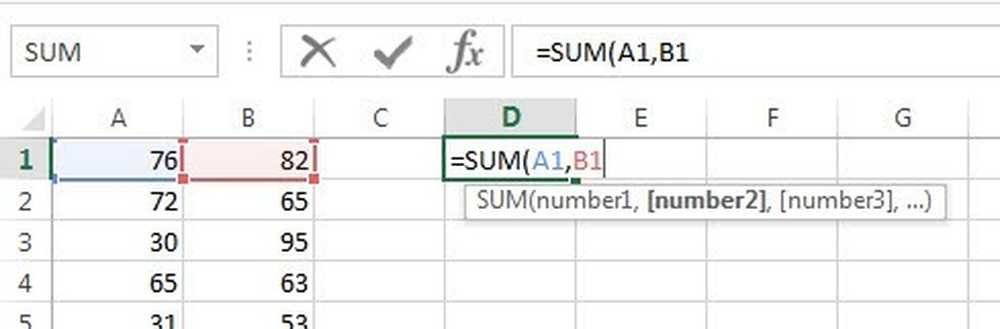
יש כמה דברים לשים לב בעת הקלדת נוסחה ב- Excel. ראשית, תבחין כי בעת הקלדת סוגריים הפתיחה הראשון ( לאחר שם הפונקציה, Excel יספר לך באופן אוטומטי אילו ארגומנטים מתפקדים. בדוגמה שלנו, זה מראה מספר 1, מספר 2, וכו 'אתה נפרד הארגומנטים עם פסיקים. זה פונקציה מסוימת יכולה לקחת מספר אינסופי של ערכים מאז זה איך פועל הפונקציה SUM.
שנית, או שאתה יכול להקליד את התא התייחסות ידנית (A1) או שאתה יכול ללחוץ על התא A1 לאחר שהקלדת את סוגריים פתוחים. Excel גם להדגיש את התא באותו צבע כמו התייחסות התא, כך שתוכל לראות את הערכים המתאימים בדיוק. אז סיכמנו שורה אחת ביחד, אבל איך אפשר לסכם את כל השורות האחרות מבלי להקליד את הנוסחה שוב או להעתיק ולהדביק? למרבה המזל, Excel עושה את זה קל.
העבר את סמן העכבר לפינה הימנית התחתונה של תא D1 ותבחין בכך שהוא משתנה מצלב לבן לשלט פלוס שחור.
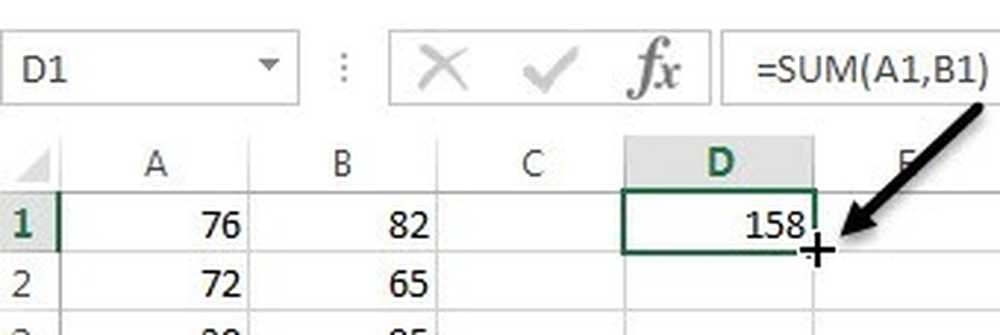
עכשיו לחץ והחזק את לחצן העכבר למטה. גרור את הסמן אל השורה האחרונה עם הנתונים ולאחר מכן הרפה בסוף.
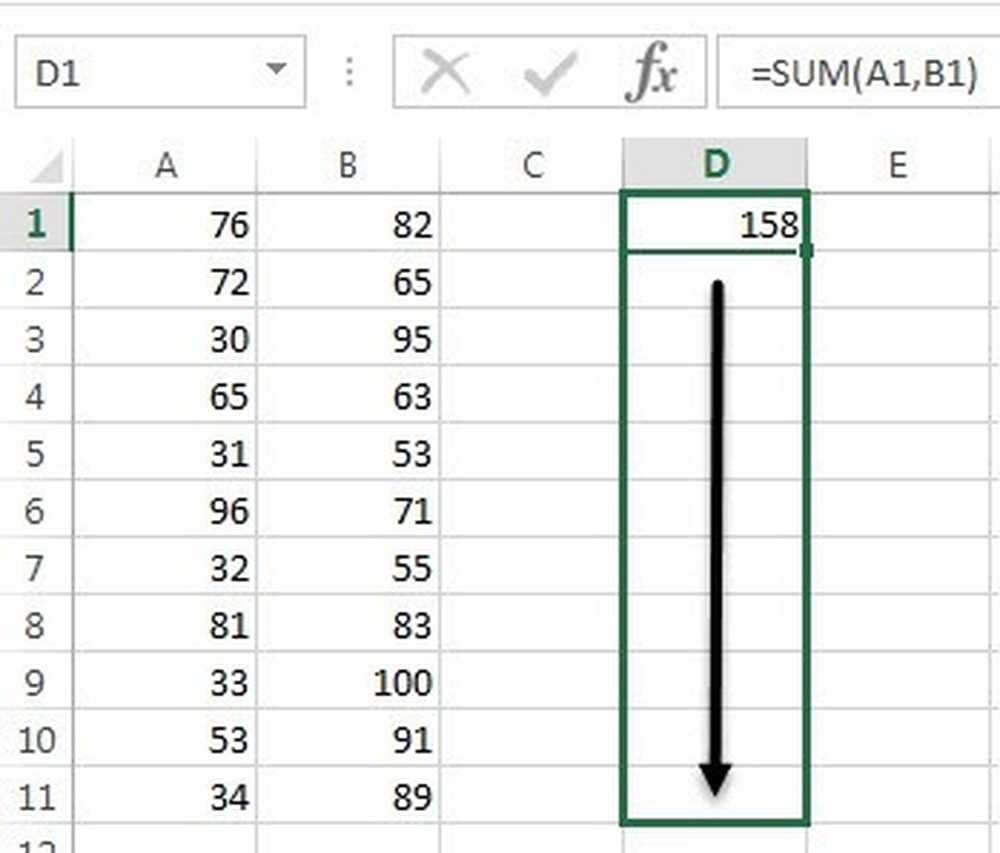
Excel הוא חכם מספיק כדי לדעת כי הנוסחה צריכה לשנות ולשקף את הערכים בשורות אחרות ולא רק מראה לך את A1 + B1 כל הדרך למטה. במקום זאת, תראה A2 + B2, A3 + B3 וכן הלאה.
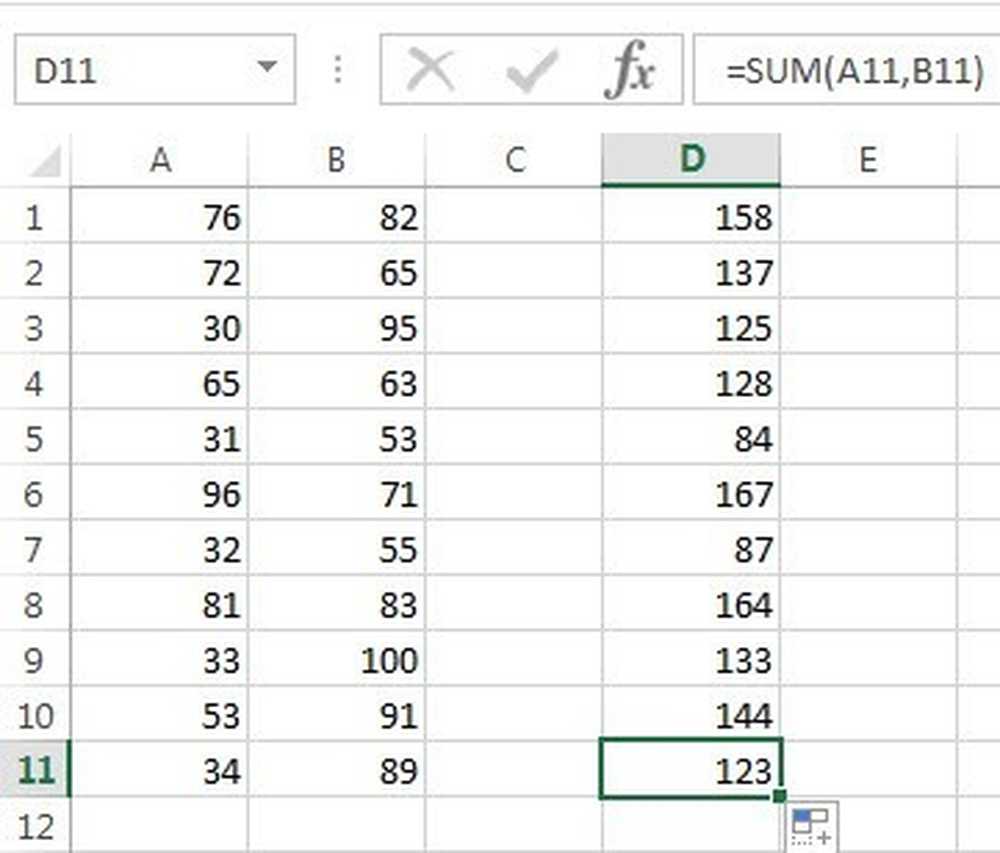
יש גם דרך נוספת להשתמש SUM זה מסביר עוד רעיון מאחורי טיעונים ב- Excel. נניח שאנחנו רוצים לסכם את כל הערכים מ A1 ל A12, אז איך נלך על זה? אנחנו יכולים להקליד משהו = SUM (A1, A2, A3 וכו '), אבל זה זמן רב מאוד. דרך טובה יותר היא להשתמש בטווח Excel.
לסיכום A1 ל- A12, כל שעלינו לעשות הוא להקליד = SUM (A1: A12) עם המעי הגס המפריד בין שתי הפניות תאים במקום פסיק. אפשר אפילו להקליד משהו = SUM (A1: B12) והוא יסכם את כל הערכים ב- A1 דרך A12 ו- B1 דרך B12.
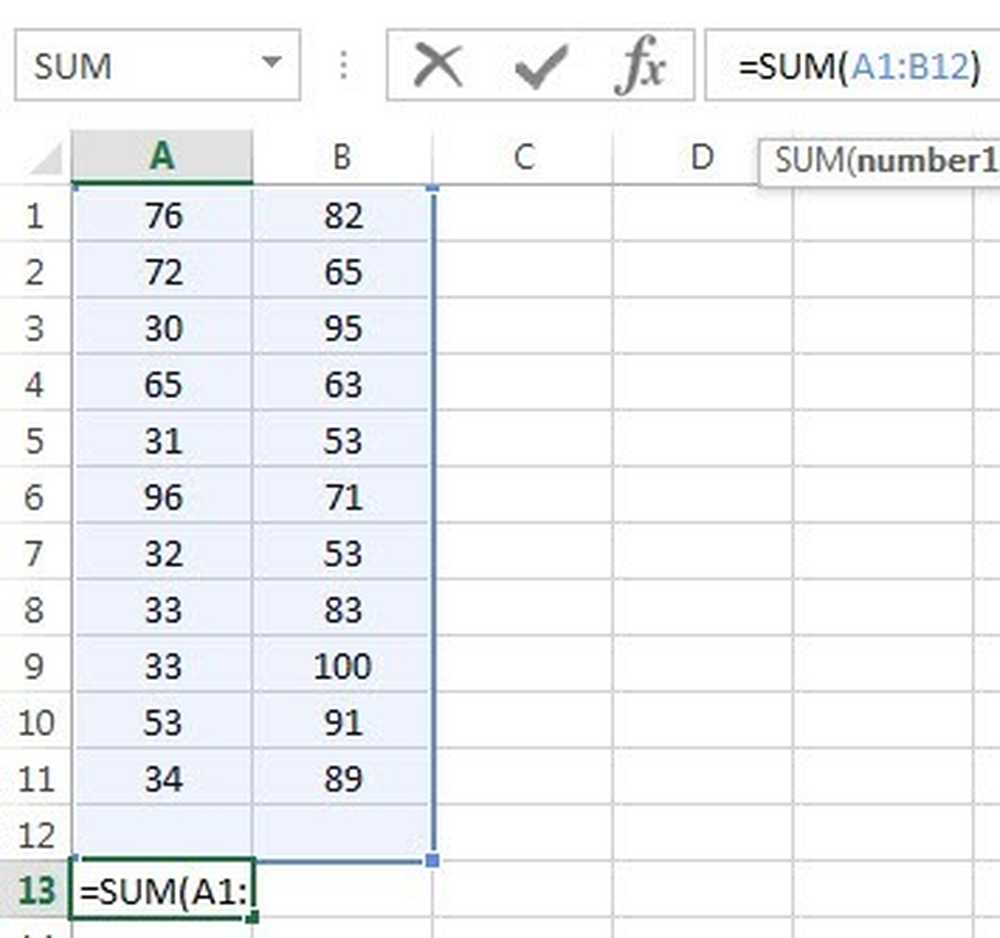
זה היה סקירה בסיסית מאוד של איך להשתמש בפונקציות ו נוסחאות ב- Excel, אבל זה מספיק כדי שתוכל להתחיל להשתמש בכל הפונקציות סיכום נתונים.
סיכום פונקציות
באמצעות אותה קבוצה של נתונים, אנחנו הולכים להשתמש בשאר פונקציות סיכום כדי לראות איזה סוג של מספרים אנחנו יכולים לחשב. בואו נתחיל עם לספור ו COUNTA פונקציות.
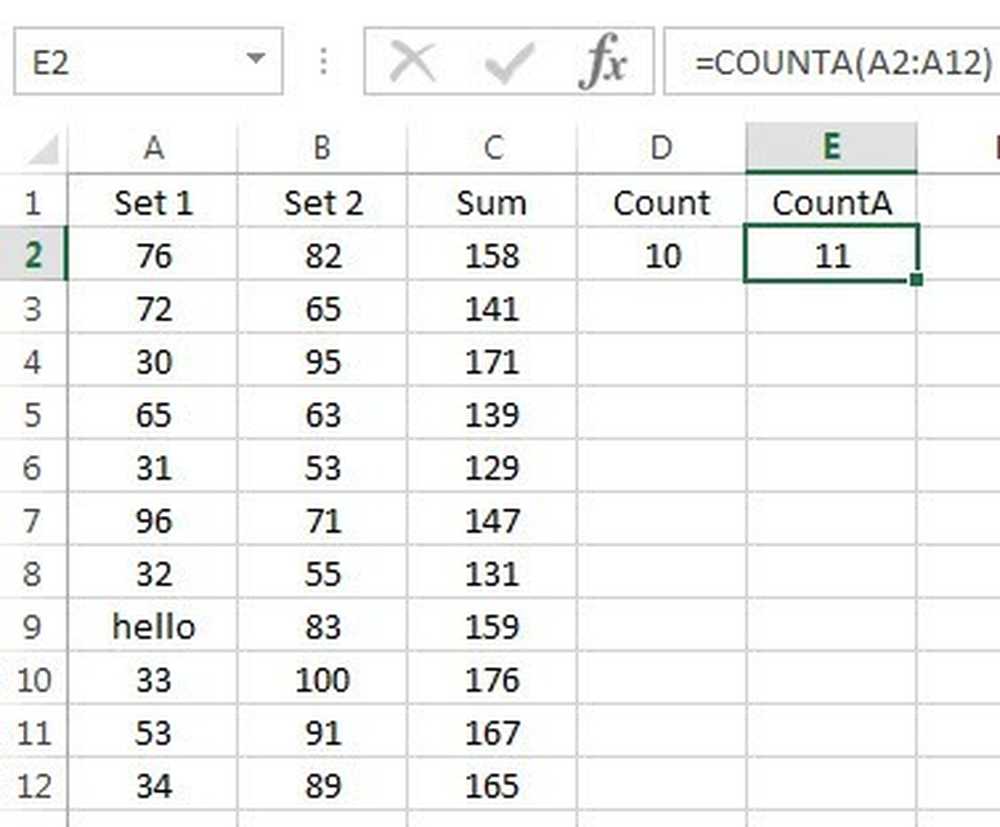
הנה אני נכנס לספור פונקציה לתוך D2 ו COUNTA פונק לתוך E2, באמצעות A2: A12 טווח כמו הנתונים להגדיר עבור שתי פונקציות. שיניתי גם את הערך ב- A9 למחרוזת הטקסט שלום כדי להראות את ההבדל. לספור רק סופרת את התאים שיש להם מספרים בעוד COUNTA ספירת תאים המכילים טקסט ומספרים. שתי הפונקציות אינן סופרות תאים ריקים. אם ברצונך לספור תאים ריקים, השתמש ב- COUNTBLANK פונקציה.
הבא הם ממוצע, מדיאני ו מצב פונקציות. הממוצע הוא מובן מאליו, החציון הוא המספר האמצעי בקבוצת מספרים והמצב הוא המספר או המספר הנפוצים ביותר בקבוצת מספרים. בגירסאות חדשות יותר של Excel, יש לך MODE.SNGL ו MODE.MULT כי יכול להיות שיש יותר ממספר אחד שהוא המספר הנפוץ ביותר בקבוצת מספרים. השתמשתי B2: B12 עבור טווח בדוגמה הבאה.
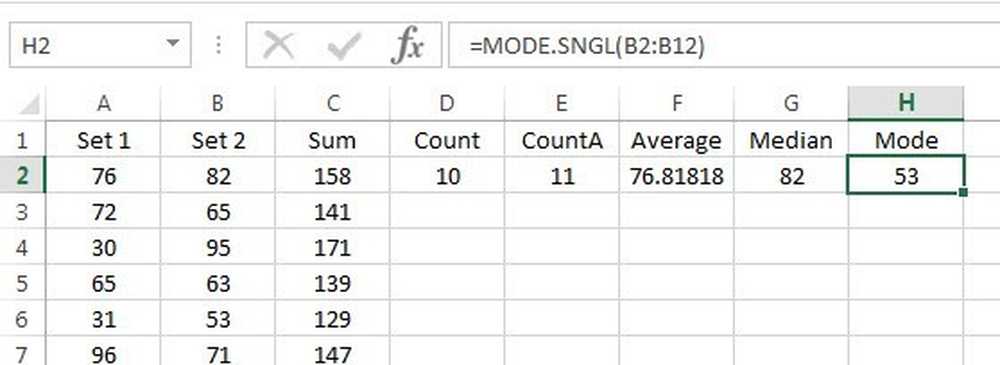
הלאה, נוכל לחשב את MIN, MAX ו- STDEV עבור קבוצת המספרים B2: B12. הפונקציה STDEV תחשב כיצד ערכים נפוצים מפוזרים מהערך הממוצע. בגירסאות חדשות יותר של Excel, יש לך STDEV.P ו STDEV.S, אשר מחושב על בסיס האוכלוסייה כולה או על בסיס מדגם, בהתאמה.
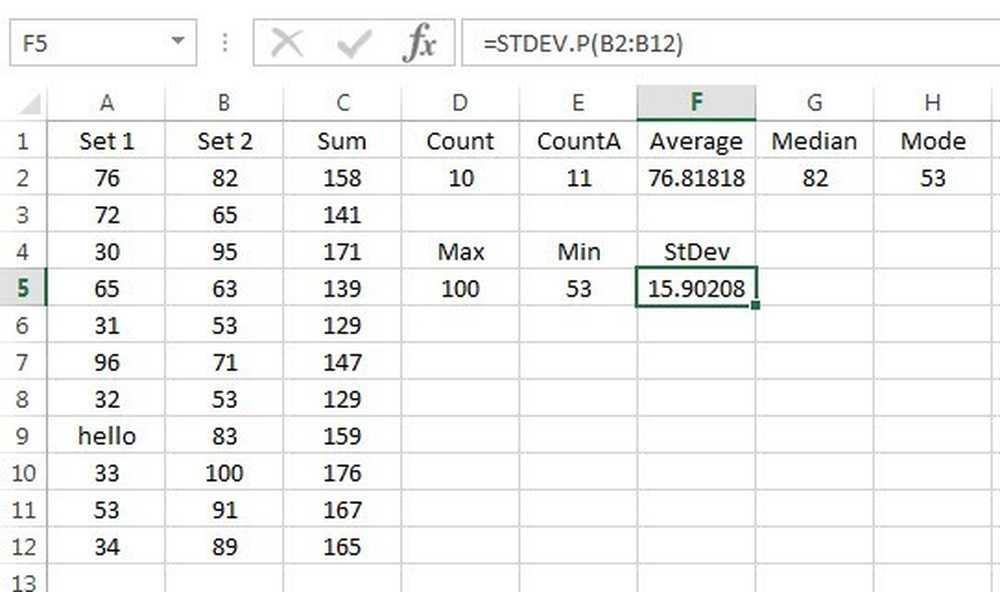
לבסוף, עוד שתי פונקציות שימושיות גדול ו קטן. הם לוקחים שני טיעונים: טווח התאים ואת k- th הערך הגדול ביותר שאתה רוצה לחזור. אז אם אתה רוצה את הערך השני בגודלו בקבוצה, היית משתמש 2 עבור הארגומנט השני, 3 עבור המספר השלישי בגודלו, וכו '. קטן עובד באותה דרך, אבל נותן לך את המספר הקטן ביותר k.
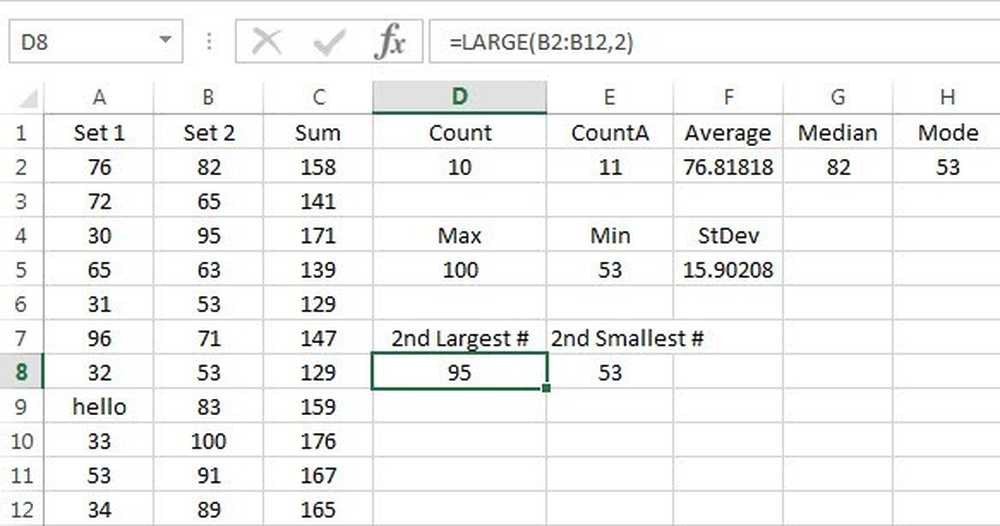
לבסוף, יש פונקציה בשם מקבץ, אשר מאפשר לך ליישם כל הפונקציות האחרות שהוזכרו לעיל, אבל גם מאפשר לך לעשות דברים כמו להתעלם שורות מוסתרים, להתעלם ערכי השגיאה, וכו 'אתה כנראה לא צריך להשתמש בו לעתים קרובות, אבל אתה יכול ללמוד עוד על זה כאן במקרה שאתה צריך את זה.
אז זה סקירה בסיסית של כמה פונקציות סיכום נפוצות ביותר ב- Excel. אם יש לך שאלות, אל תהסס לכתוב הערה. תהנה!




